Em nossos blogs anteriores, discutimos sobre muitos erros, mas aqui neste blog vamos lidar com um dos erros mais frequentes, que é o código de erro 10005 da área de trabalho da EA. De acordo com os relatórios, os usuários enfrentam esse erro quando tente instalar o jogo através do aplicativo Xbox em vez do aplicativo oficial da EA. E eles são solicitados com a mensagem de erro mencionada acima.
Algo deu errado…
O EA Desktop encontrou um erro desconhecido. Tente novamente um pouco mais tarde.
Código de erro: EC:10005
Embora o erro seja bastante fácil de resolver, não podemos negar o fato de que o erro é bastante irritante, portanto, considerando os usuários que estão presos ao erro, estamos aqui com este blog e faremos o possível para resolver seus problemas.
O que causa o código de erro 10005 da área de trabalho da EA?
De acordo com os relatórios, os usuários enfrentam o erro mencionado acima devido a muitos problemas, como conexão ruim à Internet, problemas no servidor, interferência do software antivírus e muito mais.
Experimente estas correções para o código de erro 10005 da área de trabalho da EA
Método 1: verifique os servidores EA
No primeiro método, sugerimos que você verifique o status do servidor EA, porque se o servidor do jogo não estiver funcionando, não faz sentido seguir nenhum método. Então, antes de tudo, verifique o status do servidor. E se você achar que o servidor está inativo ou em manutenção, espere até que o servidor volte a funcionar.
Método 2: Reinicie o aplicativo
Se o servidor estiver funcionando perfeitamente bem, você precisará tentar métodos de solução de problemas para superar o erro. E sugerimos que você reinicie o aplicativo. Ele atualizará o aplicativo e corrigirá as pequenas falhas no aplicativo.
Método 3: Verifique sua conexão com a Internet
Uma das principais razões para enfrentar o erro mencionado acima é a conexão com a Internet ruim ou instável. Sugerimos também que reinicie o seu router; ele redefinirá o endereço IP e poderá resolver o problema. Também o aconselhamos a contactar o seu ISP e a verificar se os serviços de Internet estão online ou não.
Método 4: Reinicie do Gerenciador de Tarefas
Neste método, recomendamos que você feche o aplicativo completamente usando o Gerenciador de Tarefas. Para isso, você pode seguir as diretrizes de menção abaixo:
Etapa 1: no teclado, pressione Ctrl + Shift + Esc
Passo 2: Em seguida, encontre o aplicativo e toque na tarefa final
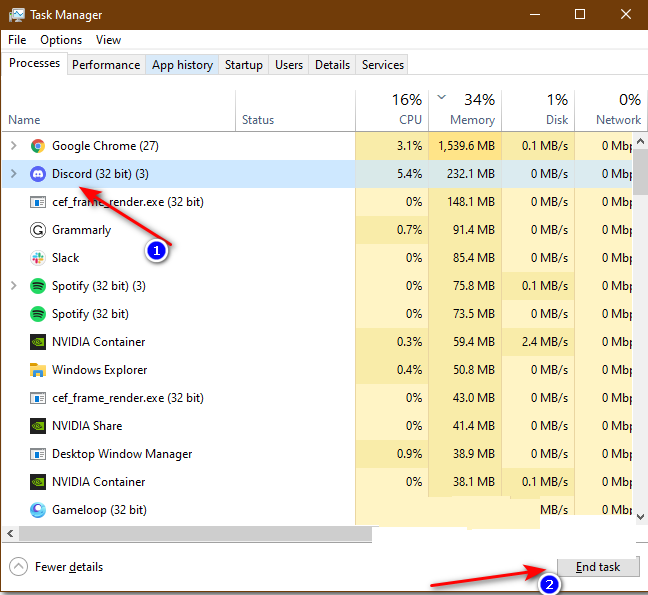
Etapa 3: toque em Finalizar tarefa. Vai fechar o aplicativo
Nota: Discord é apenas para demonstração; você precisa fechar o aplicativo EA Desktop
Método 5: Faça login em uma nova conta
Nesse método, sugerimos que você faça login em uma nova conta se não conseguir fazer login em sua conta pessoal. As chances são bem maiores de que sua conta tenha bugs/falhas e é por isso que ela não está abrindo. A execução desse método garantirá que o iniciador esteja funcionando e não seja culpa do iniciador.
Mas se você não tiver uma nova conta, poderá se inscrever para uma nova. E então você pode assinar com a nova conta. Se essa tática funcionar, você pode fazer login no site deles e verificar o que há de errado com sua conta.
Método 6: Feche o Antivírus
O software antivírus é essencial para qualquer PC para evitar ataques de vírus/malware no sistema. E o Windows tem um software antivírus embutido chamado Windows Defender. Mas várias vezes acontece quando esse software supera a proteção e impede que os aplicativos sejam executados, o que leva a vários erros. Nesse cenário, você precisa desativar temporariamente o antivírus para resolver o problema.
Método 7: Criar outro usuário no Windows
Bem, sabe-se que se pode criar vários usuários em seu PC. E às vezes isso ajuda os usuários porque um novo usuário não pode ficar preso em nenhum ponto. Então, ao criar um novo usuário, podemos abrir o inicializador do EA Desktop e tentar fazer login lá.
Lembre-se de que você não precisa instalar o inicializador novamente porque o inicializador está no PC semelhante. Mas os ícones não estarão no mesmo lugar que estavam. Vá para o local do arquivo e inicie-o a partir daí ou, se desejar, pode pesquisá-lo na barra de pesquisa.
Siga as etapas de menção abaixo para criar um novo usuário:
Passo 1: Primeiro abra as configurações e toque em Contas
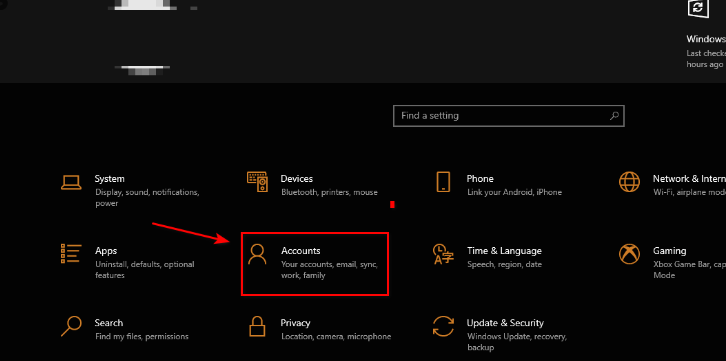
Etapa 2: clique em Família e outros usuários toque em Adicionar outra pessoa a este computador
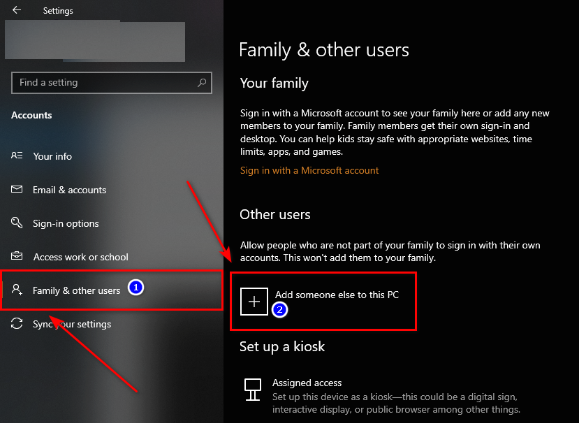
Etapa 3: aqui você pode fazer login em uma conta existente para se inscrever em uma nova.
Etapa 4: faça login no novo usuário e abra o aplicativo EA Desktop navegando até o local do arquivo ou digitando-o na barra de pesquisa.
Método 8: Reinstale o Windows
Se nenhum dos métodos acima funcionar para você, tente reinstalar o Windows. Ele resolverá muitos problemas menores no software. Então você pode tentar o terceiro método.
Método 9: Entre em contato com o Atendimento ao Cliente
No último, recomendamos que você entre em contato com o suporte de atendimento ao cliente se ainda estiver com dificuldades para superar o problema.
Solução instantânea para problemas do Windows
Aqui nesta seção, recomendamos fortemente que você use uma Ferramenta de Reparo do PC que pode verificar os repositórios para substituir os arquivos corrompidos e ausentes. Esta ferramenta é eficaz quando o problema é originado devido à corrupção do sistema. Ele não apenas verificará seu sistema completamente, mas também acelerará seu PC para obter um melhor desempenho.
⇑Obtenha a ferramenta de reparo do PC⇓
Resultado final
Isso é tudo sobre o código de erro 10005 da área de trabalho da EA. Espero que você tenha gostado do blog e tenha sido útil para você superar o erro.